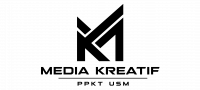Seksyen Rangkaian
Perkhidmatan Rangkaian
Seksyen Rangkaian menyedia dan menguruskan kemudahan rangkaian untuk kegunaan warga USM. Ianya meliputi rangkaian LAN (Local Area Network), MAN (Metropolitan Area Network) dan WAN (Wide Area Network) yang selesa, tegar (robust), boleh percaya (reliable) dan selamat (secure) untuk menyokong semua keperluan ICT dan Warga USM amnya.
Di antara kemudahan yang disediakan adalah
1. Capaian Internet
Akses Internet disediakan melalui 2 pembekal iaitu MYREN dan TM. Akses Internet melalui TM mempunyai kapasiti jalur lebar 2Gbps manakala akses melalui MYREN mempunyai kapasiti jalur lebar 10 Gbps. Capaian utama Internet adalah melalui MYREN manakala talian TM digunakan untuk capaian Pusat Data dan sebagai talian sandaran untuk Internet.
2. Capaian InterCampus
Semua kampus USM dihubungkan melalui talian intercampus TM berasaskan teknologi internet protocol virtual private network (ipvpn). Perkhidmatan yang menggunakan capaian intercampus adalah Voice Over IP (VoIP), sidang video, sandaran pusat data dan capaian ke sistem-sistem aplikasi universiti.
3. ‘Wired’ Network
Terdapat lebih 5000 nod rangkaian tetap disediakan di USM. Ianya digunakan untuk menyambung pelayan, PC, printer, perkakasan rangkaian dan perkakasan-perkakasan lain ke rangkaian.
4. ‘Wireless’ Network
Seksyen Rangkaian menyediakan lebih 1700 wireless access point di sekitar kampus. Ini membolehkan pengguna terutamanya pelajar USM menggunakan perkakasan seperti telefon pintar, tablet, komputer riba untuk mengakses kesemua perkhidmatan dalam talian yang disediakan seperti campusonline, emel pelajar dan lain-lain. Pengguna boleh login ke kemudahan wifi yang disediakan menggunakan id dan kata laluan emel rasmi USM.
Terdapat 3 service set identifier (SSID) yang disediakan berdasarkan keperluan pengguna, iaitu :
- USMSecure - Untuk kegunaan warga USM
- USMWireless - Untuk kegunaan pelawat
- USMThings - Untuk kegunaan Internet of Things (IOT)
Di samping kemudahan akaun wifi yang disediakan kepada warga USM, pihak Seksyen Rangkaian juga menyediakan kemudahan akaun wifi sementara. Akaun wifi sementara yang disediakan adalah seperti berikut :
- Guest Account
Tempoh pelawat berada di Kampus adalah kurang dari 2 bulan. PTJ terlibat perlu memaklumkan kepada pihak PPKT melalui emel/surat tentang tujuan permohonan Guest Account ( maklumat pelawat, tujuan, jumlah peserta, lokasi, waktu acara, dsb ) sekurang-kurangnya 3 hari awal dari tempoh pelawat berada di kampus. Pihak PPKT memerlukan maklumat ini untuk tujuan rekod penggunaan Guest Account. Pengguna perlu connect ke USMWireless
- Visitor Account
Tempoh pelawat berada di Kampus adalah melebihi 2 bulan. Terdapat borang permohonan akaun visitor yang perlu diisi dan dokumen pengesahan dari PTJ terlibat perlu disertakan. Pelawat akan diberikan satu akaun khas bagi setiap individu ( cth
Pengguna perlu connect ke USMSecure. Konfigurasi pada peranti mungkin diperlukan. Pengguna boleh melakukan konfgurasi sendiri peranti dengan merujuk kepada https://configportal.usm.my atau boleh hadir ke Kaunter ServisDesk di Bangunan Eureka, PPKT
5. Kemudahan-Kemudahan Lain
- Menyediakan capaian oleh pengguna di luar kampus ke rangkaian USMNet secara selamat melalui penggunaan VPN (Virtual Private Network)
- Menyediakan Pengurusan Alamat IP (Internet Protocol) dan Pendaftaran FQDN untuk keperluan peralatan dan perkakasan di dalam rangkaian
- Menyediakan khidmat nasihat dari segi keperluan rangkaian di lokasi dan penyediaan spesifikasi keperluan untuk proses perolehan
- Menyelaras kerja dan projek berkaitan rangkaian dengan Pusat Tanggung Jawab lain di USM seperti Jabatan Pembangunan, Jabatan Keselamatan, PTPM dan sebagainya.
- Menyediakan Latihan Perkongsian Maklumat berkaitan rangkaian
- Penyelesaian aduan Perkhidmatan Rangkaian Servisdesk@PPKT.
- Menyediakan Platform status rangkaian untuk rujukan WargaUSM (http://www.nettraffic.usm.my/USMNet.html)
6. Eduroam
Eduroam membolehkan pelajar, penyelidik-penyelidik serta kakitangan institusi yang terlibat memperolehi akses internet di seluruh kampus dan semasa melawati institusi-institusi lain yang terlibat, dengan mudah melalui laptop atau handphone dengan cara menggunakan katanama dan katalaluan yang telah sedia didaftarkan pada institusi masing-masing.
Contohnya jika Warga USM berkunjung ke UM (UM merupakan di antara institusi yang menyertai eduroam), Warga USM hanya perlu memasukkan id dan kata laluan emel @usm.my untuk menggunakan perkhidmatan rangkaian di UM. Jika Warga UM berada di USM, mereka hanya perlu memasukkan id dan kata laluan rasmi mereka (@um.edu.my) untuk membolehkan mereka menggunakan Internet di USM.
FAQ Eduroam USM
1. Apakah itu eduroam?
What is eduroam?
Eduroam atau lebih dikenali sebagai ‘education roaming’ ialah perkhidmatan akses perantauan yang selamat digunakan di seluruh dunia untuk komuniti penyelidikan dan pembelajaran antarabangsa. Eduroam membenarkan pelajar, penyelidik dan staf daripada institusi-institusi yang terlibat untuk menerima kemudahan Internet apabila melawat institusi- institusi terlibat hanya dengan log masuk menggunakan id institusi mereka sendiri. Konsep eduroam adalah pengesahan pengguna dilakukan oleh institusi asal pengguna manakala kebenaran capaian ke rangkaian/internet dilakukan oleh institusi yang dilawati.
Eduroam or known as 'education roaming' is a secure access roaming service used worldwide for international research and education communities. Eduroam allows students, researchers and staff from the participating institutions to have Internet connection when visiting participating institutions by login with their institution identity. The eduroam concept is based on the fact that the user’s authentication is done by the user’s home institution, whereas the authorization decision allowing access to the network resources is done by the visited institution.
2. Di manakah saya dapat membuat capaian ke eduroam ?
Where can I access eduroam service?
Anda boleh mencapai eduroam di lebih daripada 12,000 lokasi di seluruh dunia. Di Malaysia, kebanyakan universiti awam sudah menyertai perkhidmatan eduroam. Untuk maklumat lanjut anda boleh menyemak melalui laman web ini: www.eduroam.org.
You can access eduroam at more than 12,000 locations worldwide. In Malaysia, most public universities have joined eduroam service. For more detail you can check out this website: www.eduroam.org.
3. Saya Warga USM, bagaimanakah saya boleh membuat capaian eduroam di dalam kampus USM ?
I am Warga USM, how do I access eduroam service in USM campus?
Anda hanya dibenarkan untuk membuat capaian melalui USMSecure sahaja di dalam USM.
You are allowed to access via USMSecure only within USM.
4. Saya bukan Warga USM, bagaimanakah saya boleh membuat capaian eduroam di dalam kampus USM?
I am not Warga USM, how do I access eduroam service in USM Campus?
Anda boleh membuat capaian di semua lokasi di dalam kampus USM. Anda boleh layari https://cat.eduroam.org. Laksanakan tetapan ke dalam peranti anda dengan mengikuti langkah-langkah yang tertera di dalam halaman web https://cat.eduroam.org. Sekiranya institusi anda tidak tersenarai anda boleh terus menghubungi pentadbir rangkaian di kampus anda untuk mengenalpasti sama ada kampus ada menyertai eduroam.
You can make access at all locations within USM campus. Please visit https://cat.eduroam.org. Setup your device by following the steps listed on https://cat.eduroam.org. If your institution is not listed, you may contact your network administrator at your campus to determine if the campus is participating in eduroam.
5. Bagimanakah caranya untuk saya tetapkan eduroam di dalam peranti saya?
How do I configure my devices to connect to eduroam?
Sila layari https://cat.eduroam.org, klik pada “download eduroam installer” dan pilih institusi anda. Sekiranya institusi anda tidak dipaparkan, anda boleh laksanakan carian dengan menggunakan kotak carian. Kemudian, ikuti langkah-langkah yang tertera di halaman web tersebut. Aplikasi ini akan mencadangkan tetapan yang paling bersesuaian dengan peranti anda.
Please visit https://cat.eduroam.org, click on “download eduroam installer” and choose your institution. If your institution is not listed, you can do a search by using the search box. Then, follow the steps listed on the webpage. This app will suggest the settings that best suit your device.
6. Peralatan apakah yang disokong sekiranya saya menggunakan CAT dari https://cat.eduroam.org ?
What are devices supported if I use CAT from https://cat.eduroam.org?
Peralatan yang disokong mestilah mempunyai Wifi secara asas. Peralatan tersebut hendaklah berfungsi dengan sistem pengoperasian minima Windows Vista, Apple OS X Lion, Apple iOS, Android 4.3. Selain itu CAT juga menyokong sistem pengoperasi Linux dan Chrome OS. Sekiranya sistem pengoperasian yang digunakan adalah selain yang dinyatakan, anda boleh maklumkan pentadbir rangkaian institusi anda untuk bantuan selanjutnya.
Supported devices must have Wifi on basis. The equipment should work with minimal operating system Windows Vista, Apple OS X Lion, Apple iOS, Android 4.3. In addition CAT also supports Linux operating system and Chrome OS. If the operating system used is otherwise specified, you may wish to notify your network's network administrator for further assistance.
7. Kenapa institusi saya tidak tersenarai di dalam https://cat.eduroam.org?
Why my institution is not listed in https://cat.eduroam.org?
Terdapat dua sebab kenapa institusi anda tidak tersenarai:
a) Pentadbir rangkaian di institusi anda tidak menyediakan kemudahan bantuan tetapan.
b) Institusi anda belum lagi menyertai eduroam.
Sila gunakan kotak carian untuk mencari institusi anda. Sekiranya masih tiada, sila hubungi pentadbir rangkaian institusi anda untuk bantuan tetapan.
There are two reasons why your institution is not listed:
a) The network administrator at your institution does not provide the settings assistance application.
b) Your institution has not yet joined eduroam.
Please use the search box to search for your institution. If still missing, please contact your institution network administrator for configuration assistance.
8. Bagaimanakah caranya untuk saya tetapkan eduroam sekiranya universiti saya tidak tersenarai di dalam https://cat.eduroam.org ?
How do I configure eduroam if my university is not listed in https://cat.eduroam.org?
Perkhidmatan Wireless Eduroam menyokong protokol PEAP, TTLS dan MSCHAPv2. Anda boleh menetapkan peralatan anda secara manual untuk menggunakan protokol tersebut. Sekiranya anda menghadapi masalah, sila hubungi pentadbir rangkaian di institusi anda.
Eduroam Wireless service supports PEAP, TTLS and MSCHAPv2 protocols. You can set your devices manually to use the protocol. If you have any problem, please contact the network administrator at your institution.
9. Saya masih gagal untuk membuat capaian walaupun telah selesai mengikuti arahan di dalam https://cat.eduroam.org. Apa yang perlu saya lakukan?
I still fail to connect to eduroam even though I follow instructions in https://cat.eduroam.org. What should I do?
Anda boleh laksanakan tetapan secara manual dengan menggunakan protokol PEAP, TTLS dan MSCHAPv2. Sekiranya anda menghadapi kesukaran, sila hubungi pentadbir rangkaian di institusi anda.
You can perform settings manually by using PEAP, TTLS and MSCHAPv2 protocols. If you encounter difficulties, please contact the network administrator at your institution.
USMNet, Internet, VoIP, USMSecure, USMWireless, USMThings, Eduroam